怎么修改Win11日期格式?Win11右下角显示星期几设置方法
[windows11] 怎么修改Win11日期格式?Win11右下角显示星期几设置方法有不少朋友升级Win11以后不知道怎么修改Win11日期格式?本文就为大家带来了Win11右下角显示星期几设置方法,需要的朋友一起看看吧... 22-05-27
win11怎么修改日期格式?近期有部分win11用户为了可以会更加直观的了解时间和日期,想要在桌面右下角加入星期的显示,那么应该如何操作呢?其实方法是非常简单的哦,今天小编在这里给大家分享这个方法,保证大家在最短时间之内学会,有需要的朋友们一起来看看吧。
win11右下角怎么显示星期几?
1、win11任务栏上的日期和时间,默认是不显示星期的;
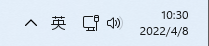
2、打开运行(win+r),输入 control 命令,按确定或回车,打开控制面板;
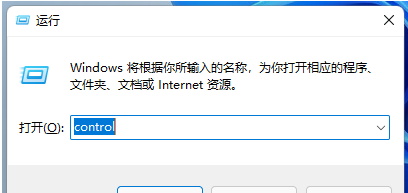
3、控制面板窗口,切换到类别查看方式,然后点击调整计算机的设置下的更改日期、时间或数字格式;
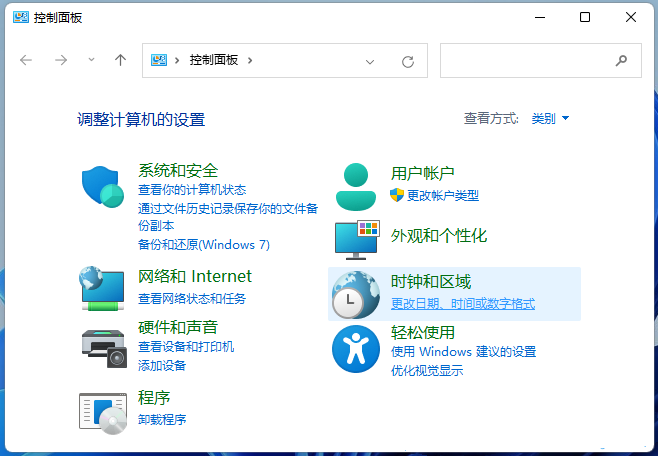
4、区域窗口中,点击底部的其他设置;
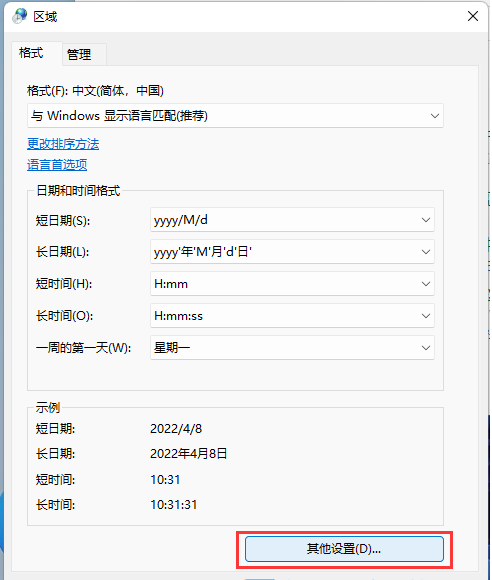
5、自定义格式窗口中,切换到日期选项卡,点击短日期,将格式改为 yyyy/mm/d dddd ,点击应用确定即可;
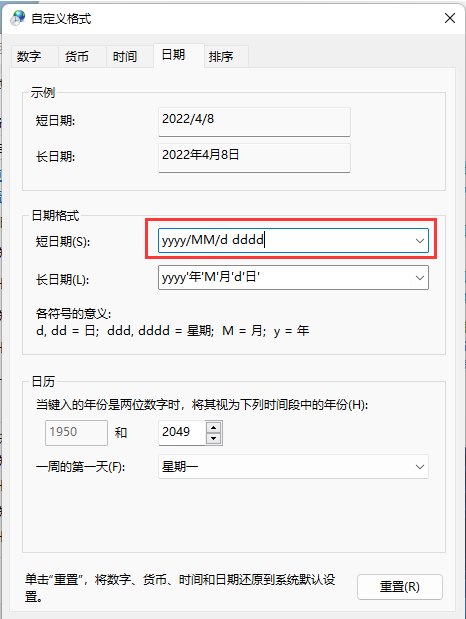
6、最后,win11任务栏上的日期和时间就可以显示星期几了。

以上就是小编为大家带来的win11右下角显示星期几设置方法,希望对大家有所帮助,更多相关内容请继续关注代码网。
相关文章:
-
[windows11] Win11微软账号登录不上?Win11登录Microsoft账户出错的解决方法有的小伙伴在升级到Win11系统之后发现自己无法登录微软账号,那么遇到这种情况…
-
[windows10] win10键盘fn键怎么关闭?win10笔记本键盘关闭fn键方法教程这篇文章主要介绍了win10键盘fn键怎么关闭?win10笔记本键盘关闭fn键方法教程的…
-
[windows11] Win11如何禁用Superfetch服务?Win11禁用Superfetch服务方法Win11用户在操作电脑的过程中,发现Superfetch服务经常会占…
-
[windows11] Win11打开Excel提示Stdole32.tlb错误修复方法升级Win11后电脑打开Excel文档的时候出现问题了,提示出stdole32.tlb,这是…
-
-
[windows11] win11系统键盘怎么设置?win11系统键盘设置方法 近日有一些小伙伴咨询小编win11系统键盘怎么设置?本文就为大家带来了win11系统键盘设置方法,需…
版权声明:本文内容由互联网用户贡献,该文观点仅代表作者本人。本站仅提供信息存储服务,不拥有所有权,不承担相关法律责任。
如发现本站有涉嫌抄袭侵权/违法违规的内容, 请发送邮件至 2386932994@qq.com 举报,一经查实将立刻删除。
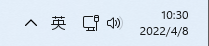
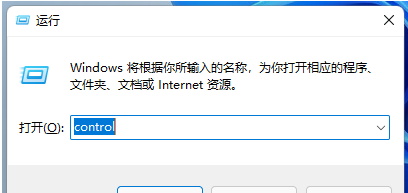
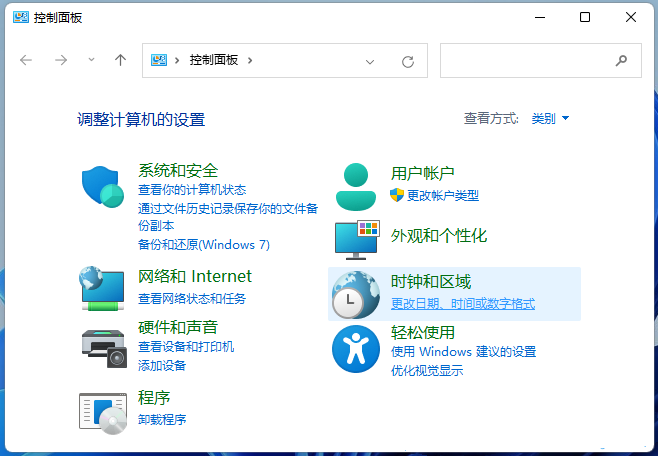
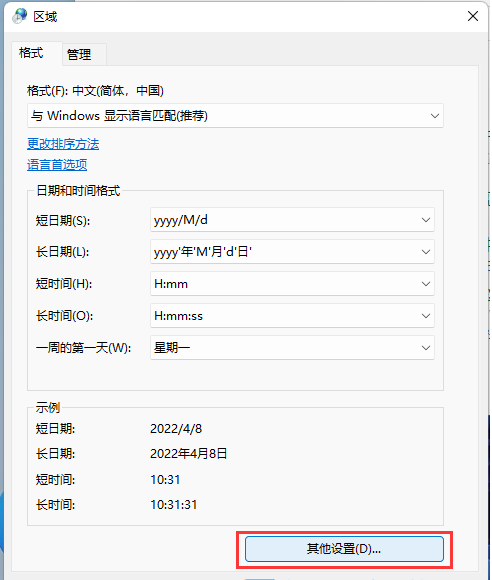
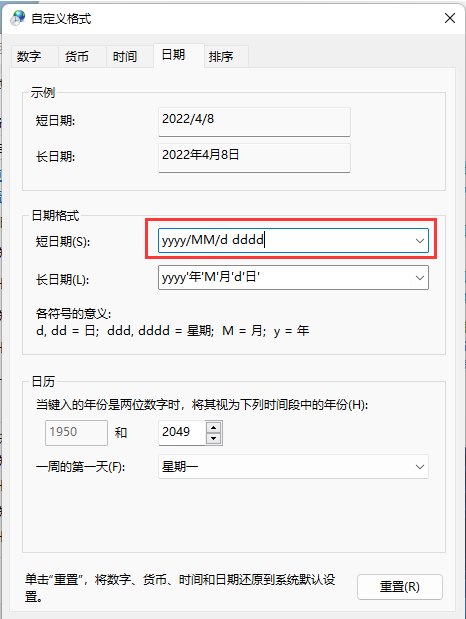



发表评论